关于echarts.js 柱形图
echarts.js官网:
http://www.echartsjs.com/index.html
这是我所见整理最详细echarts.js 柱形图博客:
https://blog.csdn.net/qq_36330228/article/details/79945928
效果图如下
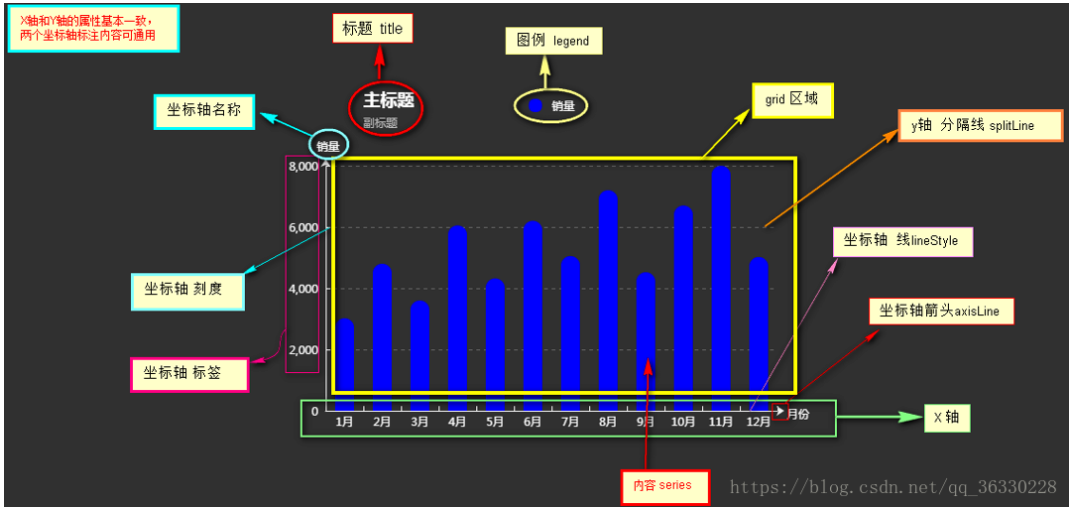
代码如下
<!DOCTYPE html>
<html>
<head>
<title>原文:https://blog.csdn.net/qq_36330228/article/details/79945928 </title>
</head>
<script src="https://code.jquery.com/jquery-3.1.1.min.js"></script>
<script src="https://cdn.bootcss.com/echarts/4.2.0-rc.1/echarts-en.common.js"></script>
<body style="background-color:#333;"><!-- -->
<div id="_top" style="width:600px;height: 400px;margin-top:100px;margin-left: 300px;">
</div>
</body>
<script type="text/javascript">
// 基于准备好的dom,初始化echarts实例
var myChart = echarts.init(document.getElementById('_top')); // 指定图表的配置项和数据
var option = {
//-------------- 标题 title ----------------
title: {
text: '主标题',
textStyle:{ //---主标题内容样式
color:'#fff'
}, subtext:'副标题', //---副标题内容样式
subtextStyle:{
color:'#bbb'
}, padding:[0,0,100,100] //---标题位置,因为图形是是放在一个dom中,因此用padding属性来定位 }, //---------------- 图例 legend -----------------
legend: {
type:'plain', //----图例类型,默认为'plain',当图例很多时可使用'scroll'
top:'1%', //----图例相对容器位置,top\bottom\left\right
selected:{
'销量':true, //----图例选择,图形加载出来会显示选择的图例,默认为true
},
textStyle:{ //----图例内容样式
color:'#fff', //---所有图例的字体颜色
//backgroundColor:'black', //---所有图例的字体背景色
},
tooltip:{ //图例提示框,默认不显示
show:true,
color:'red',
},
data:[ //----图例内容
{
name:'销量',
icon:'circle', //----图例的外框样式
textStyle:{
color:'#fff', //----单独设置某一个图例的颜色
//backgroundColor:'black',//---单独设置某一个图例的字体背景色
}
}
],
}, //-------------- 提示框 -----------------
tooltip: {
show:true, //---是否显示提示框,默认为true
trigger:'item', //---数据项图形触发
axisPointer:{ //---指示样式
type:'shadow',
axis:'auto', },
padding:5,
textStyle:{ //---提示框内容样式
color:"#fff",
},
}, //------------- grid区域 ----------------
grid:{
show:false, //---是否显示直角坐标系网格
top:80, //---相对位置,top\bottom\left\right
containLabel:false, //---grid 区域是否包含坐标轴的刻度标签
tooltip:{ //---鼠标焦点放在图形上,产生的提示框
show:true,
trigger:'item', //---触发类型
textStyle:{
color:'#666',
},
}
}, //------------- x轴 -------------------
xAxis: {
show:true, //---是否显示
position:'bottom', //---x轴位置
offset:0, //---x轴相对于默认位置的偏移
type:'category', //---轴类型,默认'category'
name:'月份', //---轴名称
nameLocation:'end', //---轴名称相对位置
nameTextStyle:{ //---坐标轴名称样式
color:"#fff",
padding:[5,0,0,-5], //---坐标轴名称相对位置
},
nameGap:15, //---坐标轴名称与轴线之间的距离
//nameRotate:270, //---坐标轴名字旋转 axisLine:{ //---坐标轴 轴线
show:true, //---是否显示 //------------------- 箭头 -------------------------
symbol:['none', 'arrow'], //---是否显示轴线箭头
symbolSize:[8, 8] , //---箭头大小
symbolOffset:[0,7], //---箭头位置 //------------------- 线 -------------------------
lineStyle:{
color:'#fff',
width:1,
type:'solid',
},
},
axisTick:{ //---坐标轴 刻度
show:true, //---是否显示
inside:true, //---是否朝内
lengt:3, //---长度
lineStyle:{
//color:'red', //---默认取轴线的颜色
width:1,
type:'solid',
},
},
axisLabel:{ //---坐标轴 标签
show:true, //---是否显示
inside:false, //---是否朝内
rotate:0, //---旋转角度
margin: 5, //---刻度标签与轴线之间的距离
//color:'red', //---默认取轴线的颜色
},
splitLine:{ //---grid 区域中的分隔线
show:false, //---是否显示,'category'类目轴不显示,此时我的X轴为类目轴,splitLine属性是无意义的
lineStyle:{
//color:'red',
//width:1,
//type:'solid',
},
},
splitArea:{ //--网格区域
show:false, //---是否显示,默认false
},
data: ["1月","2月","3月","4月","5月","6月","7月","8月","9月","10月","11月","12月"],//内容
}, //---------------------- y轴 ------------------------
yAxis: {
show:true, //---是否显示
position:'left', //---y轴位置
offset:0, //---y轴相对于默认位置的偏移
type:'value', //---轴类型,默认'category'
name:'销量', //---轴名称
nameLocation:'end', //---轴名称相对位置value
nameTextStyle:{ //---坐标轴名称样式
color:"#fff",
padding:[5,0,0,5], //---坐标轴名称相对位置
},
nameGap:15, //---坐标轴名称与轴线之间的距离
//nameRotate:270, //---坐标轴名字旋转 axisLine:{ //---坐标轴 轴线
show:true, //---是否显示 //------------------- 箭头 -------------------------
symbol:['none', 'arrow'], //---是否显示轴线箭头
symbolSize:[8, 8] , //---箭头大小
symbolOffset:[0,7], //---箭头位置 //------------------- 线 -------------------------
lineStyle:{
color:'#fff',
width:1,
type:'solid',
},
},
axisTick:{ //---坐标轴 刻度
show:true, //---是否显示
inside:true, //---是否朝内
lengt:3, //---长度
lineStyle:{
//color:'red', //---默认取轴线的颜色
width:1,
type:'solid',
},
},
axisLabel:{ //---坐标轴 标签
show:true, //---是否显示
inside:false, //---是否朝内
rotate:0, //---旋转角度
margin: 8, //---刻度标签与轴线之间的距离
//color:'red', //---默认取轴线的颜色
},
splitLine:{ //---grid 区域中的分隔线
show:true, //---是否显示,'category'类目轴不显示,此时我的y轴为类目轴,splitLine属性是有意义的
lineStyle:{
color:'#666',
width:1,
type:'dashed', //---类型
},
},
splitArea:{ //--网格区域
show:false, //---是否显示,默认false
}
}, //------------ 内容数据 -----------------
series: [
{
name: '销量', //---系列名称
type: 'bar', //---类型
legendHoverLink:true, //---是否启用图例 hover 时的联动高亮
label:{ //---图形上的文本标签
show:false,
position:'insideTop', //---相对位置
rotate:0, //---旋转角度
color:'#eee',
},
itemStyle:{ //---图形形状
color:'blue',
barBorderRadius:[18,18,0,0],
},
barWidth:'20', //---柱形宽度
barCategoryGap:'20%', //---柱形间距
data: [3020, 4800, 3600, 6050, 4320, 6200,5050,7200,4521,6700,8000,5020]
}
]
}; // 使用刚指定的配置项和数据显示图表。
myChart.setOption(option);
</script>
</html>
关于echarts.js 柱形图的更多相关文章
- ECharts.js学习(一) 简单入门
EChart.js 简单入门 最近有一个统计的项目要做,在前端的数据需要用图表的形式展示.网上搜索了一下,发现有几种统计图库. MSChart 这个是Visual Studio里的自带控件,使用比 ...
- ECharts.js 简单示例
ECharts.js学习(一) 简单入门 EChart.js 简单入门 最近有一个统计的项目要做,在前端的数据需要用图表的形式展示.网上搜索了一下,发现有几种统计图库. MSChart 这个是Vi ...
- ECharts.js 超简单入门(本质canvas)
ECharts.js 超简单入门(本质canvas) 一.总结 一句话总结:echarts这些图标的本质都是canvas. 二.ECharts.js学习(一) 简单入门 EChart.js 简单入门 ...
- echarts3 -arcgis echarts.js修改
在echarts.js中修改修改 clone 方法 其中 source instance of Array 修改为Object.prototype.toString.call(source) ...
- 前端数据可视化echarts.js使用指南
一.开篇 首先这里要感谢一下我的公司,因为公司需求上面的新颖(奇葩)的需求,让我有幸可以学习到一些好玩有趣的前端技术,前端技术中好玩而且比较实用的我想应该要数前端的数据可视化这一方面,目前市面上的数据 ...
- echarts.js 做图表的插件
<scripttype="text/javascript"src="{uiurl()}echarts/echarts.js"></script ...
- echarts.js(图表插件)2.0版会导致 ZeroClipboard.js(复制插件)失效,3.0版未知。
解决方法:ZeroClipboard.js先于echarts.js加载.
- 图表工具--- ECharts.js学习(一) 简单入门
ECharts.js学习(一) 在项目开发的时候,在前端的数据需要用图表的形式展示.网上搜索了一下,发现有几种统计图库.具体有哪几种可以看: 前端开发者常用的9个JavaScript图表库 EChar ...
- 前端数据可视化echarts.js
一.echarts.js的优势与总体情况 echarts.js作为国内的IT三巨头之一的百度的推出一款相对较为成功的开源项目,总体上来说有这样的一些优点 1.容易使用 echarts.js的官方文档比 ...
随机推荐
- 图解TCP三次握手
参考:https://blog.csdn.net/u012804886/article/details/80998114
- FragmentTabHostUnderLineDemo【FragmentTabHost带下划线】
版权声明:本文为HaiyuKing原创文章,转载请注明出处! 前言 使用FragmentTabHost实现顶部选项卡(带下划线效果)展现. 效果图 代码分析 1.该Demo中采用的是FragmentT ...
- java线程通信与协作小结 多线程中篇(十六)
在锁与监视器中我们对Object中的方法进行了简单介绍 以监视器原理为核心,三个方法:wait,notify.notifyAll,可以完成线程之间的通信 当然,不会像“语言”似的,有多种多样的沟通 ...
- Java内存模型JMM 高并发原子性可见性有序性简介 多线程中篇(十)
JVM运行时内存结构回顾 在JVM相关的介绍中,有说到JAVA运行时的内存结构,简单回顾下 整体结构如下图所示,大致分为五大块 而对于方法区中的数据,是属于所有线程共享的数据结构 而对于虚拟机栈中数据 ...
- 第一节: dingo/API 最新版 V2.0 之安装讲解(连载)
我发现关于dingo/API V2.0的资料少之又少,应该也是发布时间不久的原因.下面,我就来给大家讲解(翻译)下官方的英文文档,如果有说的不对的地方,请指正.先附上,官网wiki地址https:// ...
- Form 表单提交的几种方式
简单的总结一下form表单提交的几种方式:1.最简单的方式 就用form的submit提交方式,这种提交方式是不需要回调函数的 这种方式最近到一个form提供action路径后台接受就可以< ...
- 在ASP.NET Core中构建路由的5种方法
原文链接 :https://stormpath.com/blog/routing-in-asp-net-core 在ASP.NET Core中构建路由的5种方法 原文链接 :https://storm ...
- 数据结构——Java实现顺序表
一.分析 什么是顺序表?顺序表是指用一组地址连续的存储单元依次存储各个元素,使得在逻辑结构上相邻的数据元素存储在相邻的物理存储单元中的线性表.一个标准的顺序表需要实现以下基本操作: 1.初始化顺序表 ...
- nodejs异步转同步
项目在微信环境开发,需要获取access_token进行授权登录和获取用户信息. 特意把这块功能拿出来封装一个自定义module module.exports = new Wechat(con.app ...
- cesium 之地图显示坐标、比例尺、海拔高度效果篇(附源码下载)
前言 cesium 官网的api文档介绍地址cesium官网api,里面详细的介绍 cesium 各个类的介绍,还有就是在线例子:cesium 官网在线例子,这个也是学习 cesium 的好素材. 内 ...
